如何在Excel表格中添加注释
本文将详细介绍如何在Excel表格中添加注释。注释是在表格中添加附加信息的一种方式,可以帮助用户更好地理解数据和记录特定的细节。通过添加注释,您可以为单元格提供额外的说明、背景信息、备注或提示。无论是在个人使用Excel还是在团队合作中,注释都是非常有用的工具。

在Excel中,您可以通过使用快捷键来快速添加注释。首先,选中您想要添加注释的单元格。然后,按下Shift + F2快捷键。此时,将弹出一个文本框,您可以在其中输入您想要添加的注释内容。在文本框中,您可以使用各种格式工具,如字体样式、字号和文本颜色,来使注释内容更加突出。
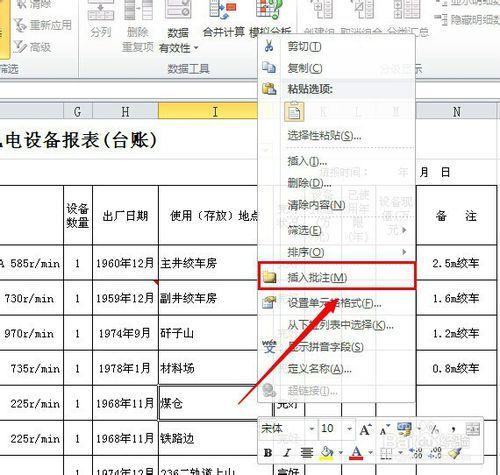
除了使用快捷键,您还可以使用右键菜单来添加注释。选中要添加注释的单元格后,点击鼠标右键,在弹出的菜单中选择“添加注释”。与使用快捷键一样,这将在选定的单元格旁边弹出一个文本框,您可以在其中输入您的注释内容。
一旦添加了注释,您可以随时对其进行编辑和格式化。要编辑注释,您可以双击注释框,并在弹出的文本框中进行更改。您还可以使用文本框中提供的格式工具来对注释进行格式化。这些工具包括字体样式、字号、文本颜色、背景色等。通过使用这些格式工具,您可以使注释内容更加清晰易读,并与您的表格数据统一。
Excel提供了多种方法来显示和隐藏注释。您可以通过单击带有红色小三角形的单元格来显示注释。单击后,注释将显示在单元格旁边。如果您不再需要查看注释,只需再次单击该单元格即可隐藏注释。
另外,在Excel的“审阅”选项卡中,您可以找到“显示批注”按钮。单击此按钮,将显示所有带有注释的单元格的注释框。同样地,再次单击按钮,将隐藏所有注释框。
如果您想要删除已添加的注释,只需右键单击带有注释的单元格,然后选择“删除注释”。或者,您也可以选择需要删除注释的单元格,然后点击“审阅”选项卡中的“删除注释”按钮。通过这两种方式,您可以轻松地删除不再需要的注释,以清理和简化您的表格。
在使用注释时,有几个注意事项需要牢记:
结论:
在Excel表格中添加注释是一种非常有用的方式,可以为数据提供额外的解释和背景信息。通过使用快捷键、右键菜单和格式工具,您可以轻松地添加、编辑和格式化注释。Excel还提供了显示和隐藏注释的选项,以及删除不再需要的注释的功能。但在使用注释时也要注意遵守隐私和机密性的规定,并注意表格布局和可读性。通过合理地利用注释,您可以提高对表格数据的理解和使用效率。
BIM技术是未来的趋势,学习、了解掌握更多BIM前言技术是大势所趋,欢迎更多BIMer加入BIM中文网大家庭(http://www.wanbim.com),一起共同探讨学习BIM技术,了解BIM应用!